Word文档中提供了许多样式可供我们选择使用,比如我们可以将文档中的正文部分设置为正文样式,为文档中的多级标题分别设置标题1,标题2,标题3,标题,副标题等样式,设置想要的明显强调,不明显强调,要点,引用,题注,超链接,称呼,结束语,日期,页眉页脚等样式。同时,我们还可以点击开启样式预览,查看各种不同样式的效果,那小伙伴们知道Word文档中怎么打开样式预览吗,其实打开方法是非常简单的,只需要进行几个简单的操作步骤就能轻松打开了。我们首先点击打开需要进行设置的Word文档,接着点击“样式”栏右下角的小图标,接着在“样式”窗口点击勾选“显示预览”就可以了。接下来,小编就来和小伙伴们介绍具体的操作步骤了,有需要的小伙伴们快来一起往下看看吧!
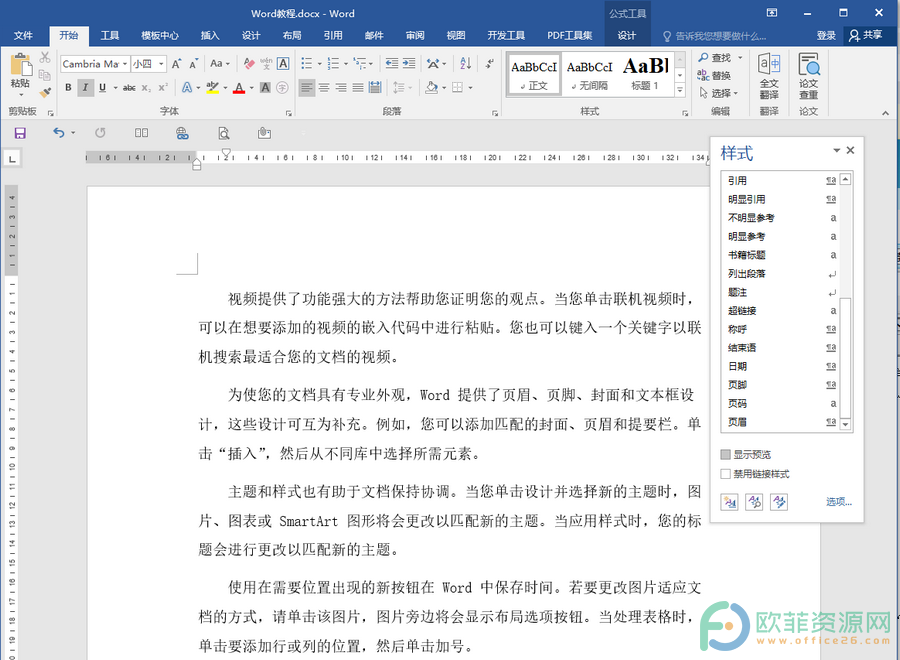
操作步骤
第一步:打开Word文档,点击“开始”选项卡下“样式”栏右下角的小图标,在打开的“样式”窗口,点击勾选“显示预览”;
Word文档怎么快速查看字体样式
Word文档是一款主要用于编辑和处理文本内容的办公软件,很多小伙伴日常办公时都会需要用到。在Word文档中我们可以通过样式检查器功能快速查看字体样式,如果有需要,我们还可
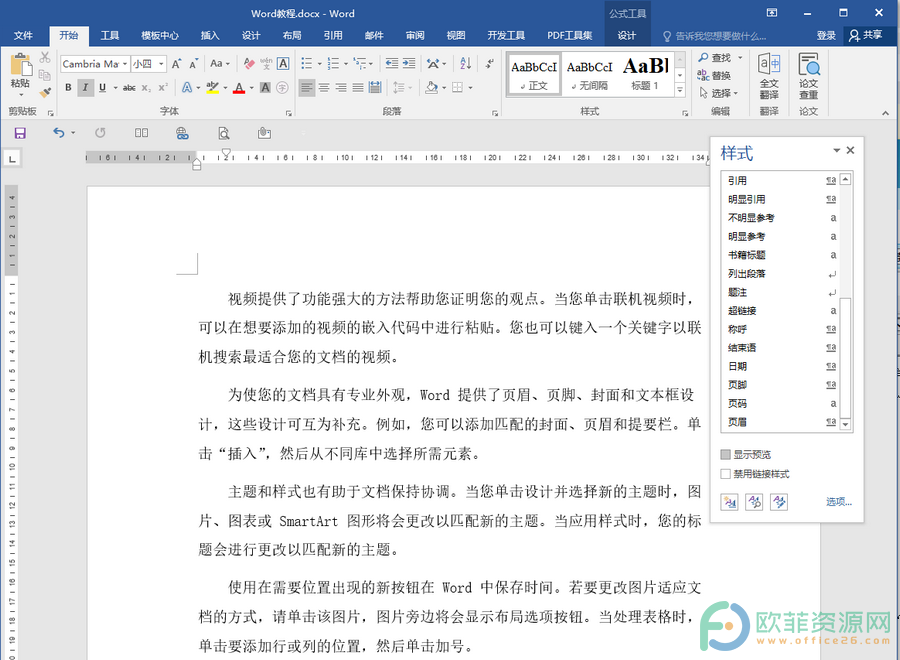
第二步:就可以看到各种样式的效果预览了。
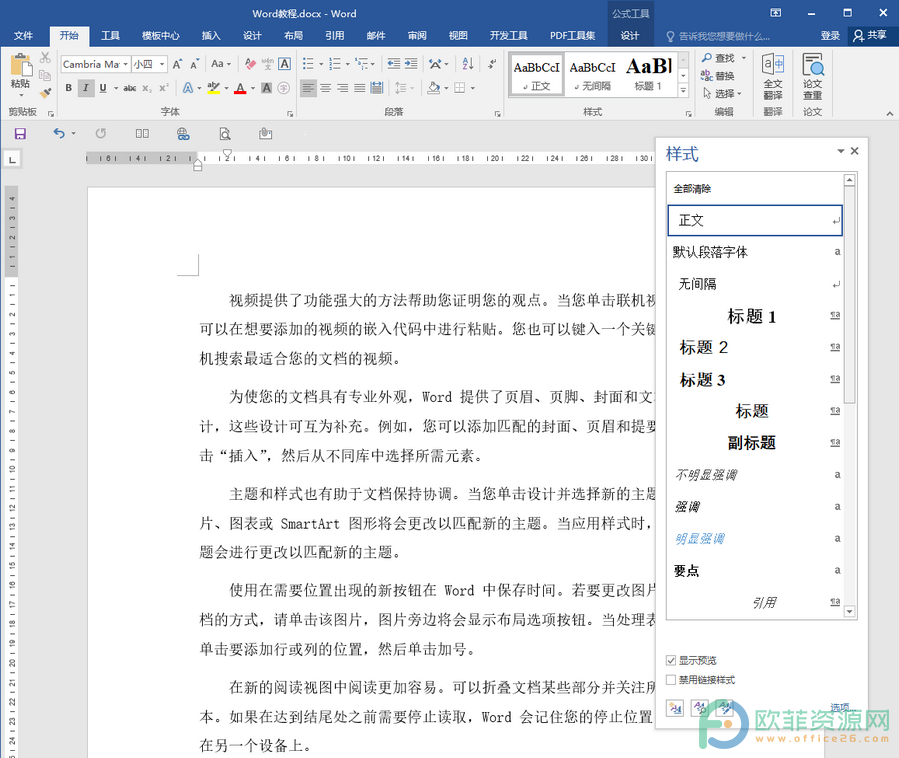
以上就是Word文档中快速查看字样式预览的方法教程的全部内容了。在样式窗口,我们还可以点击下方的“新建样式”和“管理样式”进行文档样式的相关设置。
Word用一对星号*括起来的文本没有加粗显示怎么解决
相信对Word文档比较熟悉的小伙伴都知道,我们在文档中用两个英文状态下的*括住文本,其中的文本就会加粗显示,但是有时候会发现没有效果,那小伙伴们知道这种情况该怎么解决吗,





